วิธีอัปเดต Nexus Device OTA เป็น Android N (7.0) Beta
หากคุณมีอุปกรณ์ Nexus และชอบที่จะเล่นกับ (Nexus device)Androidเวอร์ชันล่าสุดคุณอาจยินดีที่ได้เรียนรู้ว่าคุณสามารถอัปเดตอุปกรณ์เป็นAndroid N แบบ over-the-air(Android N over-the-air) ( OTA )(OTA)เวอร์ชันเบต้า ได้ (beta version)อุปกรณ์เดียวที่คุณสามารถทำได้คือNexus 6 , Nexus 6P , Nexus 5X , Nexus 9 , Nexus Player , Pixel C และ General Mobile(Pixel C and General Mobile) 4G ( Android One )
ด้วยหนึ่งในอุปกรณ์เหล่านี้ คุณไม่ต้องกังวลกับการปลดล็อกโปรแกรมโหลดบูตหรือแฟลชอุปกรณ์โดยใช้อิมเมจ(system image)ระบบ สิ่งที่คุณต้องทำคือลงชื่อเข้าใช้โปรแกรม Android Beta(Android Beta Program)ลงทะเบียนอุปกรณ์ของคุณ เท่านี้ก็เรียบร้อย!
ฉันจะแนะนำขั้นตอนต่างๆ ในบทความนี้ให้คุณทราบ แต่อย่าลืมว่าเวอร์ชันก่อนเผยแพร่ของAndroidนั้นปกติแล้วจะไม่เสถียร ดังนั้นอย่าทำเช่นนี้ในอุปกรณ์หลักของคุณ หากคุณทำแล้วเสียใจในภายหลัง มีวิธีเปลี่ยนกลับเป็นเวอร์ชันเสถียรล่าสุดของAndroidซึ่งฉันจะอธิบายด้านล่างด้วย
เข้าร่วมโปรแกรม Android เบต้า
ขั้นตอนแรกคือการเข้าร่วมโปรแกรมเบต้า(beta program)และลงทะเบียนอุปกรณ์ของคุณ เยี่ยมชมเว็บไซต์โปรแกรมเบต้าของ Android (Android Beta Program) และเข้าสู่ระบบ(website and login)ด้วยข้อมูลรับรองบัญชี Google ของ คุณ (Google account)ใช้บัญชีเดียวกับที่คุณใช้บนอุปกรณ์ Nexus(Nexus device)ของ คุณ
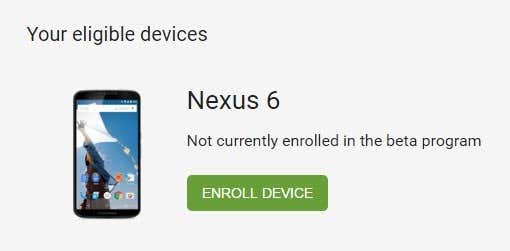
คุณควรเห็นรายการอุปกรณ์ที่เข้าเกณฑ์ของคุณอยู่ตรงกลางหน้า หากคุณไม่เห็นอุปกรณ์ของคุณ ตรวจสอบให้แน่ใจว่าไม่ได้ซ่อนอุปกรณ์ไว้ในGoogle Play (Google Play)คลิก(Click)ที่ ปุ่ม ลงทะเบียนอุปกรณ์(Enroll Device)และยอมรับข้อตกลงใบอนุญาต

ติดตั้ง Android เบต้า
อุปกรณ์จะถูกลงทะเบียนและคุณควรได้รับข้อความบนโทรศัพท์ของคุณอย่างรวดเร็ว ซึ่งบ่งชี้ว่าขณะนี้มีการอัปเดตสำหรับโทรศัพท์ของคุณ
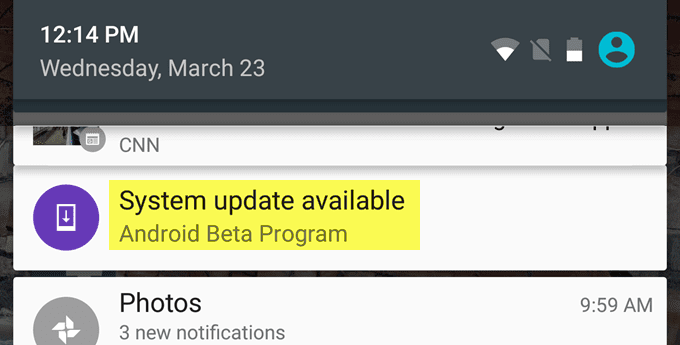
แตะที่การแจ้งเตือน แล้วคุณจะเห็นข้อความพร้อมลิงก์สำหรับดาวน์โหลด Android(Android)เวอร์ชันล่าสุดลงในอุปกรณ์ Nexus(Nexus device)ของ คุณ
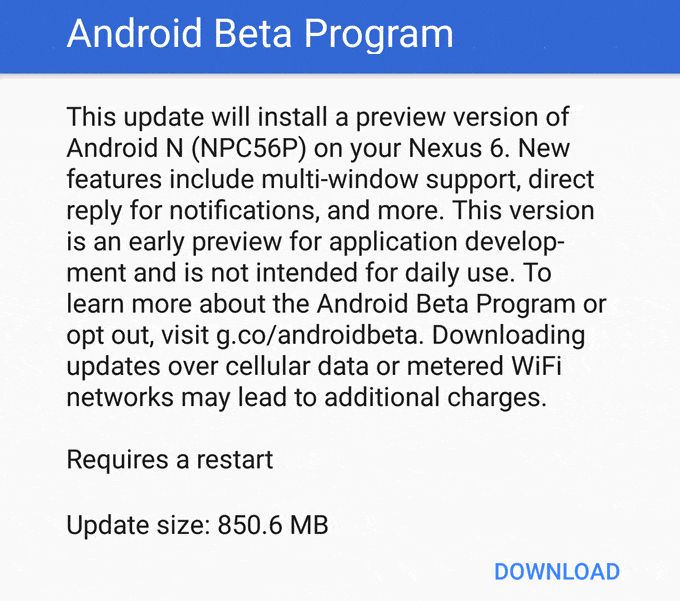
ข้อความยังกล่าวถึงคุณลักษณะใหม่สองสามอย่างสำหรับ Android(Android)รุ่นเบต้า สำหรับAndroid Nคุณลักษณะใหม่รวมถึงการรองรับหลายหน้าต่าง การตอบกลับการแจ้งเตือนโดยตรง และอื่นๆ เมื่อดาวน์โหลดเบต้าอย่างสมบูรณ์แล้ว คุณจะได้รับการแจ้งเตือนให้ติดตั้งอีกครั้ง

ขั้นตอน การติดตั้ง(install process)จะใช้เวลาตั้งแต่ 5 ถึง 15 นาที ขึ้นอยู่กับอุปกรณ์ของคุณ เมื่อติดตั้งแล้ว คุณจะสามารถลงชื่อเข้าใช้อุปกรณ์ได้ตามปกติตราบเท่าที่ทุกอย่างเป็นไปด้วยดี คุณอาจมีการอัปเดตแอปจำนวนมากพร้อม
คุณสามารถยืนยันได้ตลอดเวลาว่าคุณกำลังใช้งาน Android N(Android N)รุ่นเบต้าโดยไปที่การตั้งค่า(Settings)จากนั้นแตะที่เกี่ยวกับโทรศัพท์(About Phone)จนสุดที่ด้านล่าง
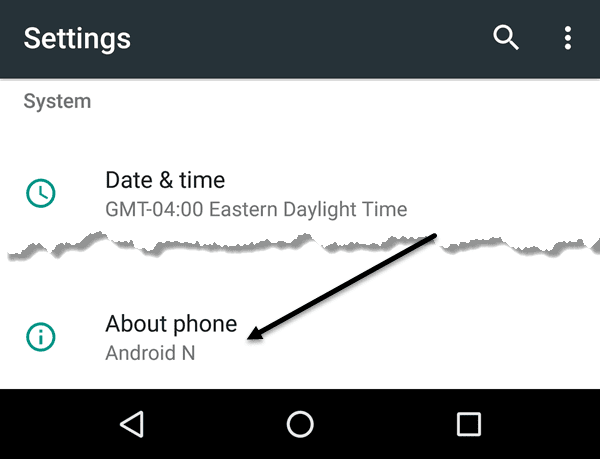
สุดท้าย เลื่อนลงไปด้านล่างอีกครั้งแล้วคุณจะเห็นหมายเลขบิลด์ของ Android(Android build)

หากหมายเลข(build number)บิวด์เริ่มต้นด้วย NP แสดงว่าเป็นAndroid N (Android N.)รุ่นเบต้า(beta version)หากคุณประสบปัญหากับAndroid รุ่น(Android)เบต้า(beta version)บนอุปกรณ์ คุณสามารถย้อนกลับเป็นเวอร์ชันเสถียรล่าสุดได้ตลอดเวลา
ในการทำเช่นนั้น เพียงกลับเข้าสู่ระบบเว็บไซต์โปรแกรม Android Beta(Android Beta Program website)แล้วคุณจะเห็นปุ่มยกเลิกการลงทะเบียนอุปกรณ์( Unenroll Device)
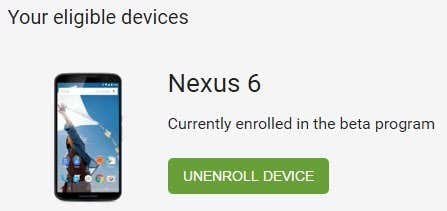
เมื่อคุณคลิก คุณจะได้รับการแจ้งเตือนบนอุปกรณ์ของคุณให้ดาวน์โหลดการอัปเดต OTA ซึ่งจะล้างข้อมูลทุกอย่างในโทรศัพท์ของคุณ และติดตั้ง (OTA update)Androidเวอร์ชันสาธารณะล่าสุดที่เสถียร
โดยรวมแล้ว เป็นโปรแกรมที่ยอดเยี่ยมสำหรับผู้ที่มีอุปกรณ์Nexus (Nexus device)หากคุณไม่มีอุปกรณ์ Nexus(Nexus device)กระบวนการนี้ซับซ้อนกว่ามาก และมีแนวโน้มที่จะเกิดข้อผิดพลาดและความล้มเหลว ด้วยโปรแกรมเบต้า ใครๆ ก็ลองใช้ (Beta Program)Androidเวอร์ชันล่าสุดได้ด้วยการแตะและคลิกใหม่ ในโพสต์ต่อ(future post)ๆ ไป ฉันจะพูดถึงคุณสมบัติใหม่บางอย่างในAndroid N ขอให้สนุก(Android N. Enjoy) !
Related posts
วิธีการตั้งค่าและใช้งาน Find My Device บน Android
วิธีค้นหารหัสผ่าน Wifi ของคุณบนอุปกรณ์ Android
วิธีการติดตั้งแอพบนอุปกรณ์ Android ของคุณจากคอมพิวเตอร์
วิธีพิสูจน์อุปกรณ์มือถือ Android ของคุณสำหรับเด็ก
วิธีรับการแจ้งเตือนของอุปกรณ์ Android บนคอมพิวเตอร์ของคุณ
วิธีบันทึกเสียงและวิดีโอภายในบนสมาร์ทโฟน Android
Digital Wellbeing สำหรับ Android and How ที่จะใช้มันคืออะไร
วิธีแก้ไขปุ่มย้อนกลับไม่ทำงานบน iPhone และ Android
6 Best เคลื่อนไหว Weather Apps สำหรับ Android or iPhone
วิธีการสร้าง Time-Lapse Video บน Android
Instagram Keeps Crashing บน iPhone or Android? 8 แก้ไขให้ลอง
6 การติดตามเป้าหมายที่ดีที่สุด Apps สำหรับ iPhone and Android
วิธีกำหนดเวลา A Text Message บน Android
5 โทรศัพท์ Best Android Gaming ที่คุ้มค่า Buying ในปี 2021
30 App Permissions เพื่อหลีกเลี่ยงใน Android
วิธีการบล็อกแฮกเกอร์จาก Phone ของคุณ (Android and iPhone)
The Best Caller ID Apps สำหรับ Android และ iOS
วิธีการตั้งค่า Android Ringtones
วิธีดู App Download History ของคุณใน iOS and Android
7 ตัวป้องกันหน้าจอที่ดีที่สุดสำหรับ Android and iPhone
